 怎么将文件备份至移动设备里?有四种轻松实现的方法
怎么将文件备份至移动设备里?有四种轻松实现的方法
怎么将文件备份至移动设备里?在日常的工作以及生活当中,为了维系重要数据的安全性,需要平时养成备份的好习惯。而在备份文件的过程中,对于文件存储的设备选择,往往会比较的苦恼。其实,这个问题并不需要过于担心,根据文件备份的321原则,也就是文件备份目录要与原始目录却分开,所以建议大家直接选择异地移动存储设备。那么,怎么将文件备份至移动设备里呢?请不要担心,下面就来分享四种轻松实现的方法,一起来了解下吧。
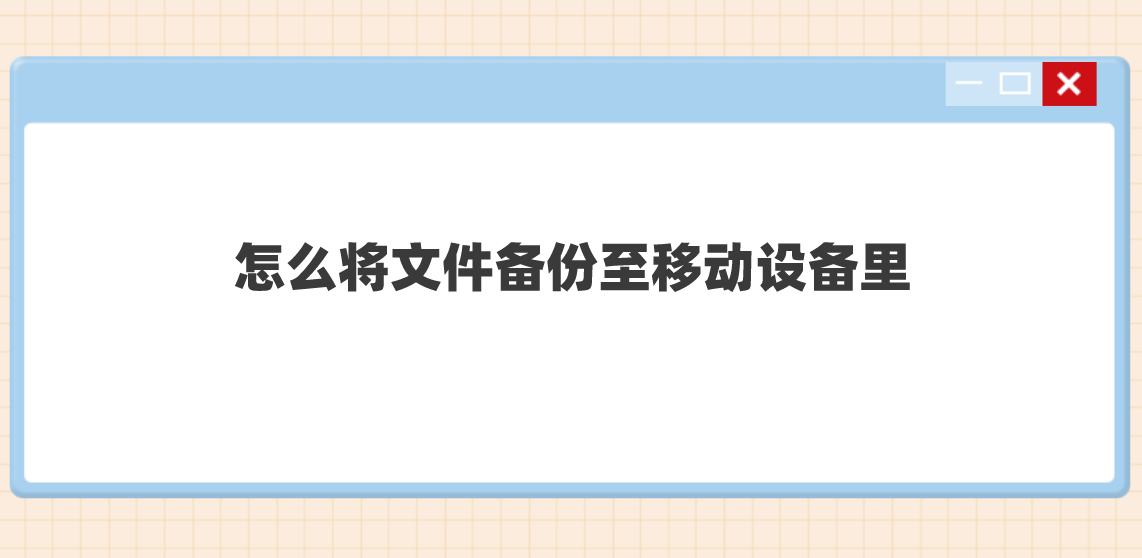
一、免费操作备份文件
如果说当前您需要备份的数据量很少,那么当前最快的方式,便是手动复制的方式来执行备份的操作。另外,这个方法几乎没有什么成本,并且成功率不太会受到外界因素的影响。以“移动硬盘”为例:首先,可以准备一个空间大小充足的移动硬盘设备,并将设备里需要备份的数据复制到其中。然后,设备放置到一个安全的地方,待数据丢失的问题出现之后,将备份的内容复制出来继续使用即可。从标题所展示的意思来讲,这个方法也恰巧满足了大家文件备份至移动设备的要求。

二、专业软件备份文件
如果说您觉得第一个方法操作起来效率不是很高,或者当前需要备份的文件数量太多,那么选择专业的数据备份软件是一个不错的选择。以“Disksync”软件为例:首先,在电脑上下载“Disksync”软件后安装打开,设置备份源,添加备份数据所在的文件夹。然后,在中间设置文件备份的同步方式,根据自己的需求选择,再点击“文件保存目录”按钮,设置一个移动存储设备的名称。确认没有需求的前提下,点击“开始备份”的操作即可。需要注意的是,在打开软件之前,需要先将移动设备连接到电脑上面。
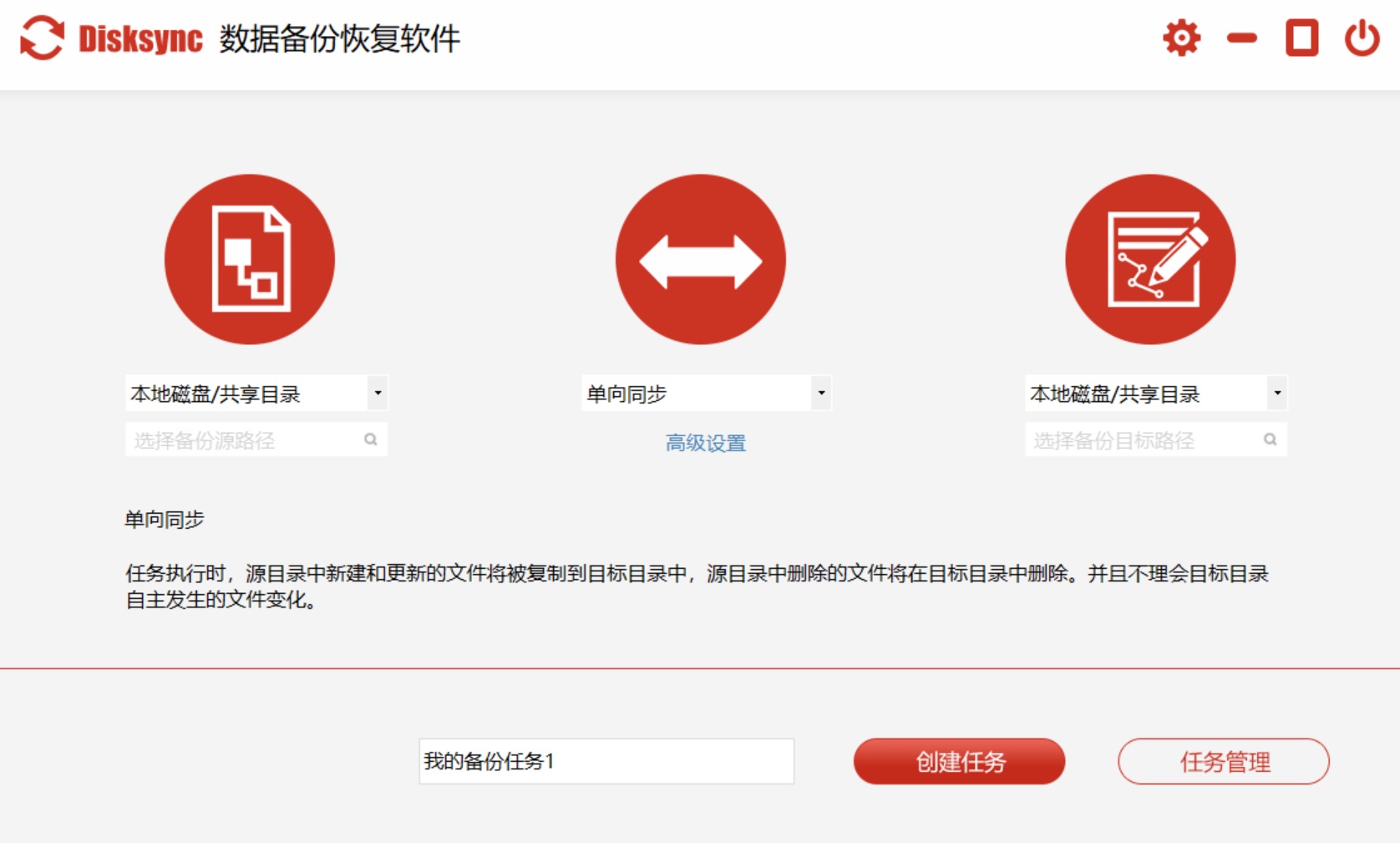
三、系统功能备份文件
当然了,关于备份文件的操作,很大一部分用户还会选择系统内置的功能来完成,只不过大家不知道的是,在设置备份的相关菜单时,是可以选择移动存储设备的。首先,打开设置界面,并选择更新和安全中的“备份”功能。然后,点击添加驱动器,如果是移动设备的话,需要在打开类似功能前,先选择预先接入的驱动器进行备份。此时,系统将会开启自动备份重要文件的功能。
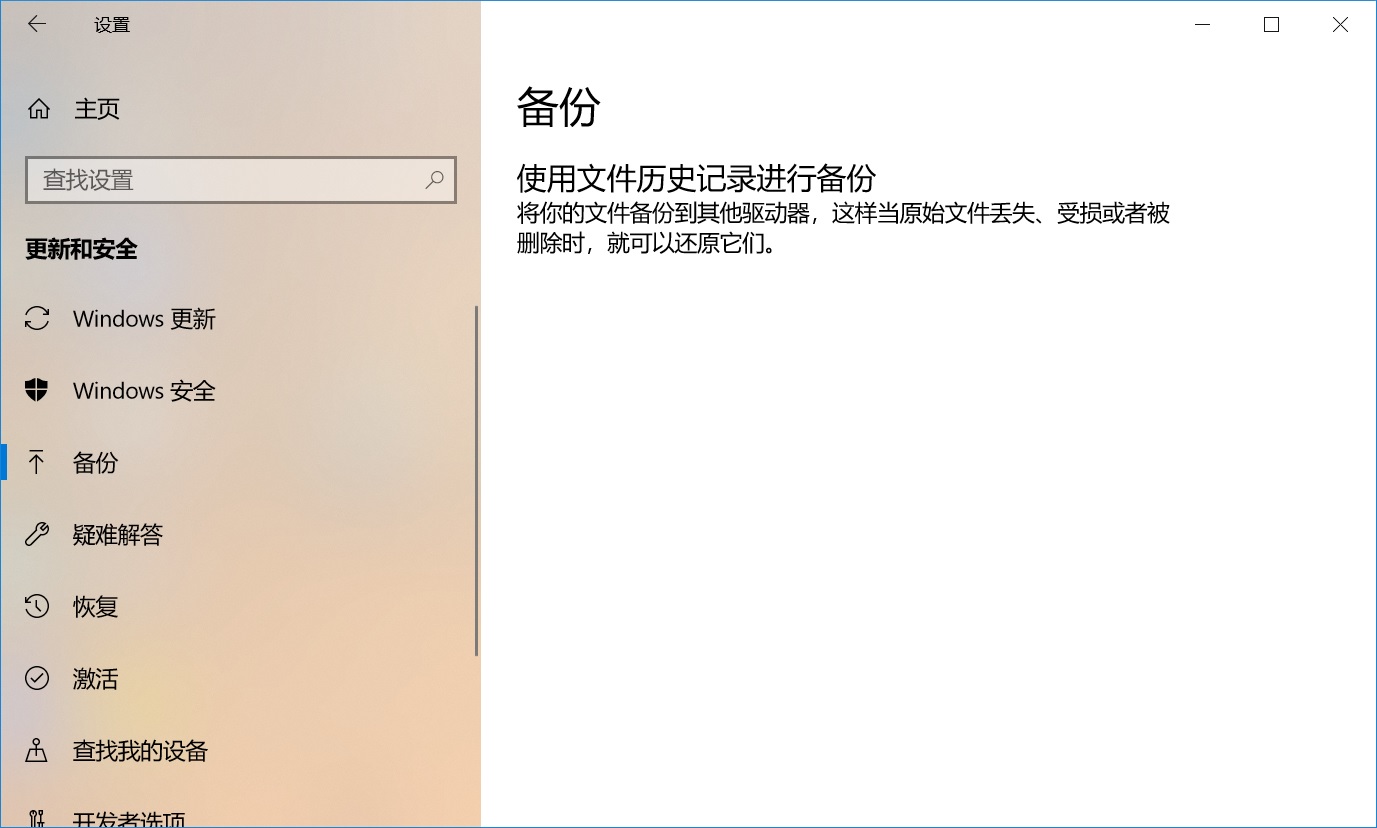
四、其它工具备份文件
除了上面分享的三个方法以外,大家还可以选择一些其它的工具来试试看。以“FreeFileSync”软件为例:它是一款免费的数据备份软件,可以帮助我们备份磁盘里的文件、磁盘的分区、磁盘里的软件等。首先,您可以直接获取这款软件,并在首界面上对需要备份文件所在的位置进行选择。确认好之后,即可开始执行备份的操作了。当然了,软件还有一些高级的功能设置,如有需要也可以试试看。
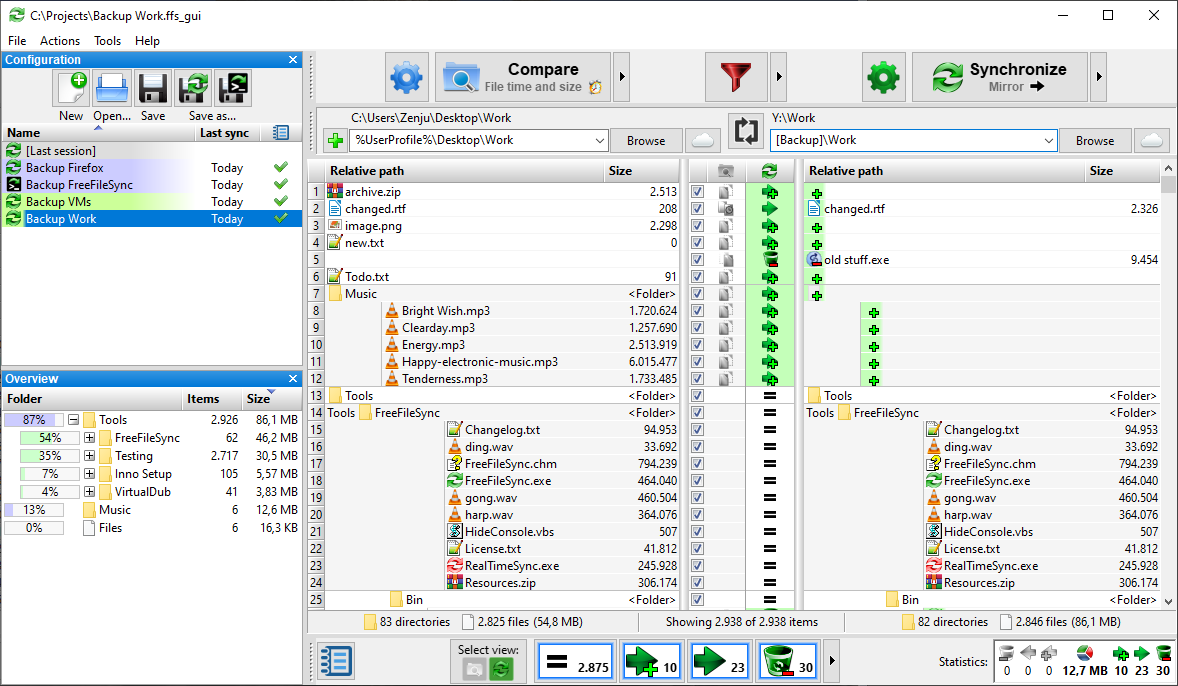
关于将文件备份至移动设备里的方法,小编就为大家分享到这里了,相信您在认真地看完之后,具体的问题大概率可以解决。其实从这四个方法来看,针对不同用户选择的方法可能存在差异,但是只要耐心去查找,问题一定难不倒您!温馨提示:如果您在使用Disksync这款软件的时候遇到问题,请及时与我们联系,祝您文件备份至移动设备操作成功。



